Funzioni / blocchi di funzione: Inserire
La griglia dell'editore ('Layout > Griglia') allinea automaticamente i nuovi oggetti quando vengono inseriti.
Variabili di sicurezza e variabili standard si possono combinare in schemi SBF/LD. In schemi misti simili, i percorsi di segnale di sicurezza principali sono evidenziati graficamente. Ci sono alcune regole e restrizioni da rispettare.
-
Aprire o attivare l'Assistente di editazione.
Se è attiva la funzione auto-nascondi, posizionare il cursore sulla finestra ridotta a icona.
-
Aprire il foglio di lavoro (FdL) di codice nel quale inserire l'oggetto.
-
Nell'elenco a discesa 'Gruppo' dell'Assistente di editazione, selezionare il gruppo di blocchi che occorre.
-
Nella zona di selezione dell'Assistente di editazione, selezionare il blocco che interessa.
Il colore di un simbolo FU/BF indica l'origine del relativo oggetto (si veda l'argomento "Assistente di editazione").
Per richiamare le informazioni contenute nella Guida sensibile al contesto per un oggetto FU/BF, cliccare su di esso con il tasto destro del mouse e selezionare il comando 'Guida per BF/FU' dal menu di contesto.
-
Trascinare il blocco dall'area di selezione dell'Assistente di editazione nel FdL di codice, cliccare con il tasto sinistro per inserire la sagoma del blocco e rilasciarlo nella posizione desiderata con un altro clic del tasto sinistro del mouse.
I blocchi si possono collegare automaticamente al loro inserimento. A tal fine, spostare la sagoma del blocco su un punto di collegamento libero (si veda l'esempio 1) o su una linea di collegamento esistente e cliccare con il tasto sinistro per rilasciare e contemporaneamente connettere il blocco.
Esempio 1: Nuovo blocco inserito, collegato all'uscita di un contatto.
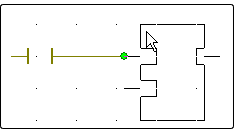
Esempio 2: Nuovo blocco inserito su una linea di collegamento oggetti esistente.
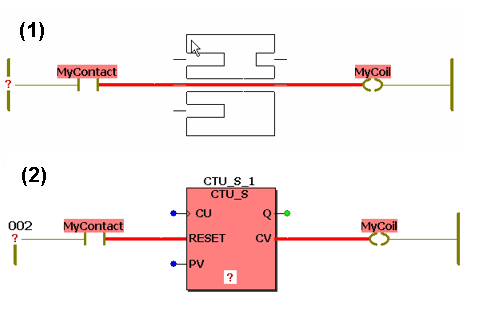
-
In caso di un blocco di funzione, deve essere dichiarata una variabile di istanza. A tal fine appare il dialogo 'Variabili'.
Esempio
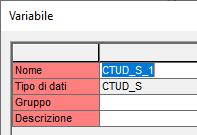
-
Nel dialogo 'Variabili', selezionare il 'Gruppo' di variabili nel quale volete inserire la nuova dichiarazione di istanza.
-
Nella casella 'Nome' viene proposto un nome di istanza per il BF inserito. Potete accettare il nome proposto, immettere un nuovo nome per l'istanza oppure selezionare un nome esistente dall'elenco 'Nome'.
-
Se volete, potete aggiungere un commento nella casella 'Descrizione'.
Il tipo di dati ('Tipo') del BF non si può modificare perché deriva automaticamente dal tipo di BF.
-
Confermare il dialogo 'Variabili' con 'OK'.
-